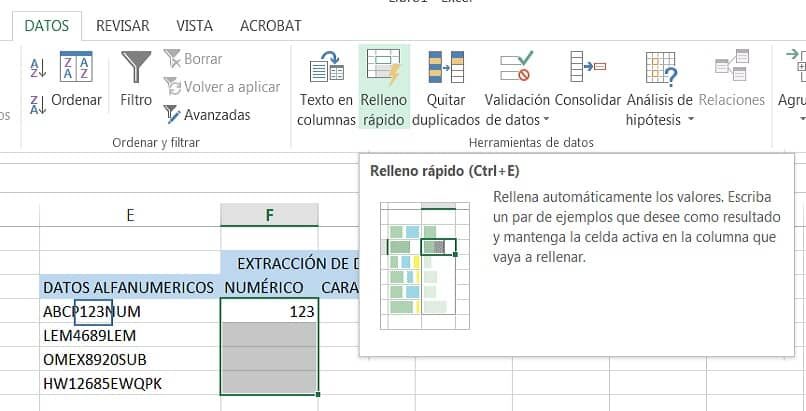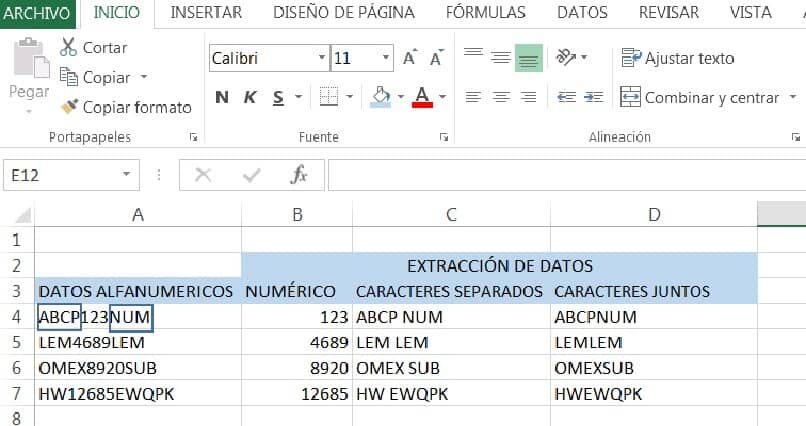Hoy en día Microsoft Excel es uno de los programas más utilizados en todo el mundo para realizar hojas de cálculo, a tal efecto puedes usar esta herramienta para tener control sobre varios procesos que requieren cálculos simples y complejos. Así te permitirá ahorrar tiempo al momento de hacer uso de funciones o fórmulas para obtener el resultado deseado.
Esta vez hablaremos de cómo extraer números y datos de una celda de Excel De forma simple, debido a que verás que hay diferentes alternativas para realizar este trabajo, pero muchas de ellas implican un gran nivel de trabajo, usando fórmulas anidadas e inclusive desarrollo de programación VB para obtener el resultado.
En varios casos, las compañías que disponen catálogos necesitan separar los números de las letras y es por esto que en su mayoría acuden a la herramienta que nos brinda Excel, pero solo tenemos que seguir unos pocos pasos.
Encuentra la posición inicial del número
Encuentra la longitud del número
Usando relleno rápido
Para hacer usando la función de llenado rápido Debes seguir los siguientes pasos, no sin antes considerar que la lista de datos alfanuméricos que tienes debe tener un patrón, caso contrario esta opción desgraciadamente no funcionará y deberás de hacer uso de recursos como programar en VB o generar funciones anidadas para obtener el resultado:
- Considerando que tienes un columna con una lista de datos alfanuméricos Con ciertos patrones, puedes colocar en las columnas que desees, pero preferiblemente cerca de esta, la columna donde extraerás los datos numéricos y la columna de los datos (Letras)
- Suponiendo que en el listado o columna la primera Los datos alfanuméricos que tiene son «ABCP123NUM», deberá escribir manualmente en la columna de datos numéricos la expresión 123
- Ahora escriba la expresión restante en los caracteres de la columna de datos (Letras), a modo de ejemplo, «ABCP NUM» o «ABCPNUM». Tenga en cuenta que ambos casos pueden ser válidos, a pesar de esto, le dará a la herramienta la forma en que la necesita para extraer los datos. En el primer caso te has separado en dos grupos por un espacio y en el segundo caso tienes la expresión sin espacios.
- Una vez que haya realizado los pasos anteriores, debe elija la expresión que escribió en la columna de datos numéricos junto con los espacios vacíos correspondientes a las expresiones que desea que Excel extraiga, dicho de otra forma, asumiendo que tiene 300 datos alfanuméricos.
- Después de escribir manualmente el primero, deberás de seleccionar los primeros datos escritos por ti y en la misma columna los otros 299 espacios que faltan.
- Con el rango escogido, vaya a la pestaña Herramientas de datos y toque en llenado rápido. El resultado será la extracción de los datos numéricos en las celdas vacías, según el patrón que le diste al primer número extraído.
Personajes al principio o al final
Caracteres intermedios
Ahora para extraer los datos de Letras debes hacer el mismo procedimiento anterior, pero considerando que la columna de trabajo será la respectivo a los datos (Letras). De la misma manera seleccionar rango de celda incluido el primero en el que escribió manualmente las letras extraídas de la primera expresión y haga clic en relleno rápido.
Son muchas las ventajas que tendrás al usar esta herramienta de Excel, pero indudablemente la más importante será la ahorrar tiempoBueno, verás que para tablas con pocos datos, el uso de esta función no hará mucha diferencia.
A pesar de esto, cuando tenga algunos cientos o cientos de datos para analizar, este procedimiento será útil, puesto que tal vez te ahorres horas de trabajo que puedes aprovechar para realizar otras actividades.
Por otra parte, tendrás otra ventaja directa importante y es que puedes evitar errores de transcripción de datos que son muy comunes cuando debes de manejar grandes cantidades de datos manualmente.
Pensamientos finales
En conclusión, es esencial que tengas o cuentes con diversas herramientas para realizar tus tareas de manera eficiente, es por esto que te vendrá bien saber cómo utilizar la función Extraer en Excel, puesto que será un complemento para extraer datos necesario de una lista.
Al mismo tiempo, debes conocer que algunas versiones de Excel no disponen habilitada la opción de llenado rápido, para esto puedes consultar el procedimiento de habilitación de llenado rápido en el portal web oficial de Microsoft.
Post relacionados:
- Cómo descargar GIF o imágenes animadas de Giphy para WhatsApp
- Cómo ver el Nombre o Apodo que te puso una Persona en su WhatsApp ¿Es posible?
- Cómo poner o compartir pegatinas, fotos y videos en su estado de WhatsApp
- Cómo personalizar el sonido o los tonos de las notificaciones para contactos y grupos en WhatsApp
- Cómo utilizar la aplicación Mei para analizar conversaciones de WhatsApp de forma sencilla
- ¿Cuál es la mejor aplicación para responder WhatsApp mientras se conduce y se cuida la carretera?